|
Questo tutorial è stato creato dalla fantasia di Duchessa di
Duchessa Graphic
che ne detiene tutti i diritti
Ogni somiglianza con altri tutorial in rete è puramente casuale
Le immagini usate sono Copyright dei rispettivi autori e legittimi proprietari
Queste sono state reperite in rete, nei Forum e Gruppi ai quali sono iscritta
E' vietato distribuire il tutorial senza la mia approvazione e consenso
Se vuoi tradurre i miei tutorial o hai problemi scrivimi 

Creato con Paint Shop Pro X4 Materiale  Inserire la Selezione ©Duchessa-Carnevale nell'apposita cartella di File di PSP Filtri Usati: Mura's Meister - Tone Mura's Meister - Pole Transform Nik Software-Color Efex - Cross Processing Buon lavoro da Duchessa 
Passo 1 Aprire una tela trasparente - dimensioni 750x500 pixel Da Materiali - proprietà di primo piano colore #ad9ea5 di sfondo colore #ded7d6 Formare un gradiente Stile Lineare 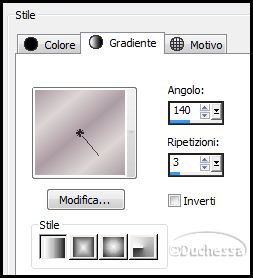
Riempire la tela Regola - sfocatura gaussiana - raggio 60 Effetti - plug in - Mura's Meister - Tone 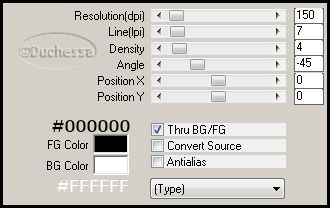
Livelli - nuovo livello raster Selezione - selezione personalizzata 
Riempire la selezione con il colore Nero Selezione - Deseleziona tutto Pole Transform 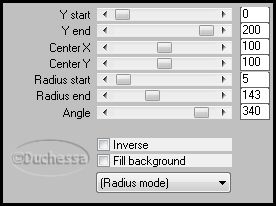
Livelli - duplica Immagine - capovolgi in orizzontale Posizionare come da esempio 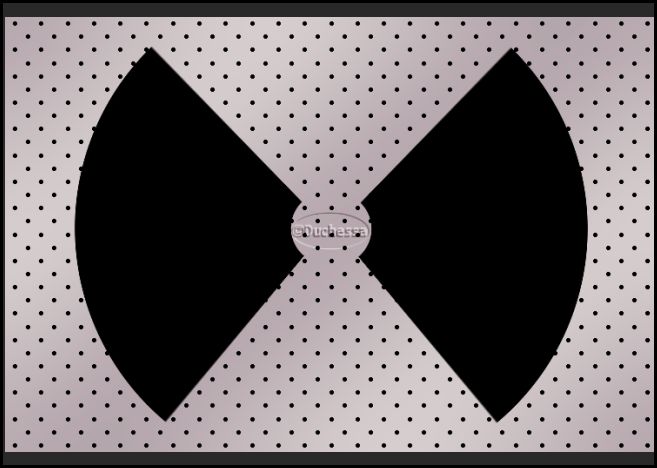
Livelli - unisci giù Attivare Bacchetta magica e selezionare le due alette Effetti - plug in - Mura's Meister - Tone Settaggi già impostati - Su FG Color cambiare il colore Nero con il colore #ad9ea5 Selezione - Deseleziona tutto Passo 2 Livelli - nuovo livello raster Selezione - Carica selezione da disco Scegliere la selezione Duchessa-Carnevale Riempire la selezione con il gradiente iniziale Aprire lo sfondo VenicianSunrise Copia Incolla come nuovo livello Immagine - ridimensiona 40% Selezione - Inverti Dalla tastiera premere il tasto Canc. Selezione - Inverti Effetti - Effetti Foto - pellicola Bianco e Nero 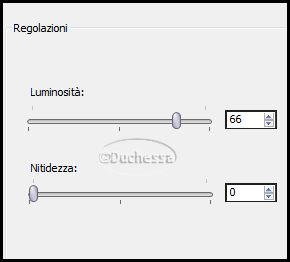
Modalità miscelatura - Luminanza Livelli - unisci giù Selezione - Modifica - Espandi 2 pixel Livelli - nuovo livello raster Riempire la selezione con il colore Nero Selezione - Modifica - Contrai 5 pixel Dalla tastiera premere il tasto Canc. Selezione - Deseleziona tutto Livelli - unisci visibile Passo 3 Immagine - aggiungi bordatura colore Nero 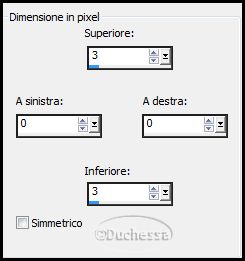
Immagine - aggiungi bordatura Superiore 60 pixel Inferiore 30 pixel Colore Bianco Con la Bacchetta magica selezionare le due bordature bianche Riempire le selezioni con il gradiente iniziale Selezione - inverti Effetti 3D Sfalsa Ombra colore Nero 
Ripetere Sfalsa Ombra in negativo -3 Selezione - Deseleziona tutto Aprire il tube - castorke_tube_div Copia Incolla come nuovo livello Immagine - ridimensiona 125% Posizionare il tube a destra come da originale Regola - Levigazione Pelle - Valore 55 Effetti 3D Sfalsa Ombra colore Nero Valori precedenti in positivo In negativo -2 Immagine - aggiungi bordatura Mettere la spunta su Simmetrico Pixel 3 colore Nero Aprire il tube Jester 007 Copia Incolla come nuovo livello Immagine - capovolgi in orizzontale Posizionare il tube a sinistra come da originale Effetti - Effetti Foto - pellicola Bianco e Nero Settaggi già impostati Effetti 3D Sfalsa Ombra colore Nero solo in negativo -2 Regola - Tonalità e saturazione - Viraggio 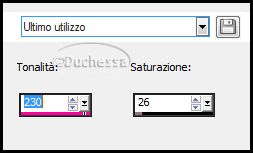
Scrivere il titolo Font in dotazione Colori iniziali 
Effetti 3D Sfalsa Ombra colore Nero solo in positivo 3 Livelli - unisci visibile Effetti - plug in - Nik Software - Color Efex - Cross Processing 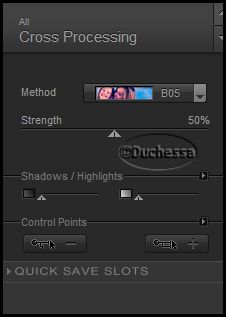
Salva con nome in jpg 
Il lavoro è terminato mi auguro sia piaciuto e che vi siate divertiti a eseguirlo Creato il 31 Gennaio 2014 Regolarmente registrato su TWI 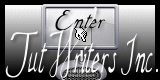
Home Page
|